如何在 Google 文档中合并和拆分表格
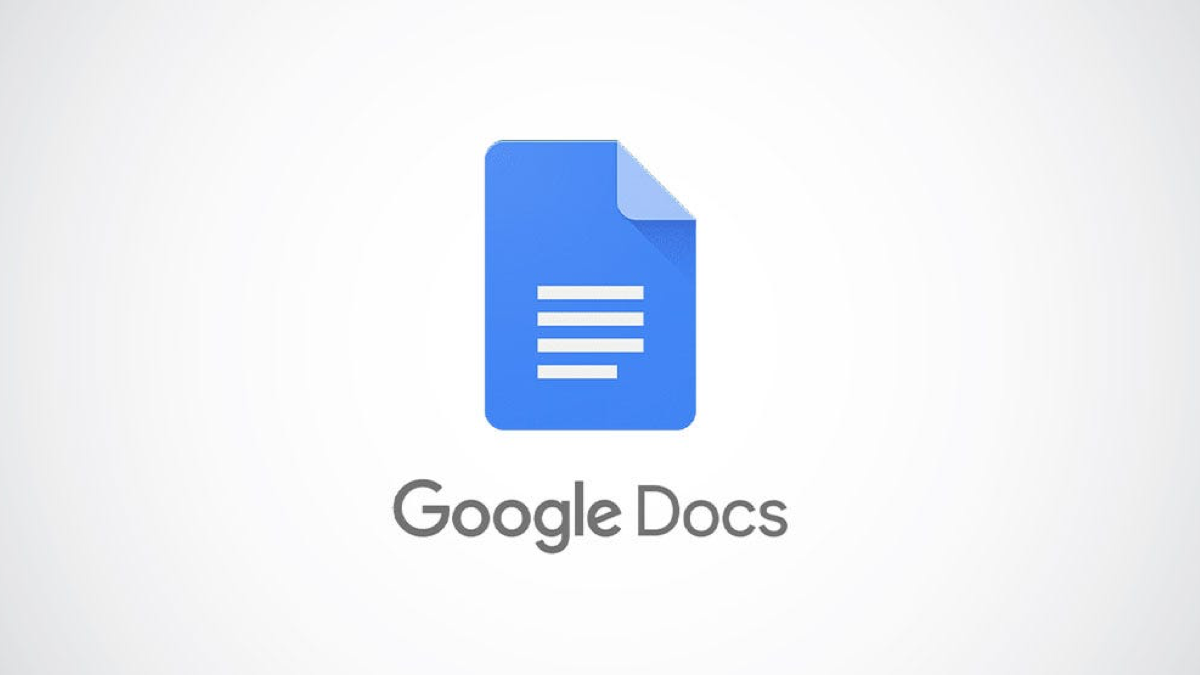
在 Google 文档中插入和自定义表格很容易,从而为文档中的数据提供结构。但是,如果有一天您想要合并两个表或将一个表拆分为两个,这不是一个明显的过程。
在 Google 文档中加入和拆分表格并不困难。只是没有神奇的按钮,需要几步。那么,让我们来看看如何为您的下一个 Google 文档合并和拆分表格。
在 Google 文档中合并表格
您可以在 Google 文档中将两个表格合并为一个表格,方法是在第一个表格的末尾插入行,然后将第二个表格剪切并粘贴到这些行中。
如果第二个表有需要删除的标题行,您可以通过选择该行、右键单击并选择“删除行”来执行此操作。

要在第一个表格中插入一行,请将光标放在当前底行的一个单元格中。然后,右键单击并选择“在下方插入行”。或者,您可以转到表格最右侧的底部单元格,然后按 Tab 键插入一行。对需要添加的行数重复此过程。

新行就位后,选择第二个表。您可以通过将光标拖过它来突出显示所有单元格来完成此操作。

从菜单中单击“编辑”>“剪切”,或右键单击选定的单元格并选择“剪切”。

将光标放在第一个单元格中,您将在其中粘贴另一个表格。这应该是您添加的行左上角的空单元格。

从菜单中单击“编辑”>“粘贴”,或右键单击并选择“粘贴”。

然后,您会将两个表合并为一个。

在 Google 文档中拆分表格
在 Google 文档中拆分表格时,基本上是将行从表格中移出。这意味着一旦您这样做,您将需要删除原始表中的空行。
通过将光标拖过它们来选择要拆分为新表格的行。这会突出显示所有单元格。

选择行后,将它们从表格中向下拖动。执行此操作时,您会看到光标出现在表格下方。

释放,这些行将从表中移出并放入它们自己的行中。或者,您也可以剪切并粘贴行来创建新表。

然后您可以从第一个表中删除空行。像您最初所做的那样选择行,突出显示所有单元格。
右键单击突出显示的单元格,然后从快捷菜单中选择“删除 X 行”。

然后你会留下你的两个单独的表。

在 Google Docs 提供连接表格的移动句柄或像 Microsoft Word 一样的拆分表格按钮之前,这些解决方法应该可以让您轻松地操作表格。